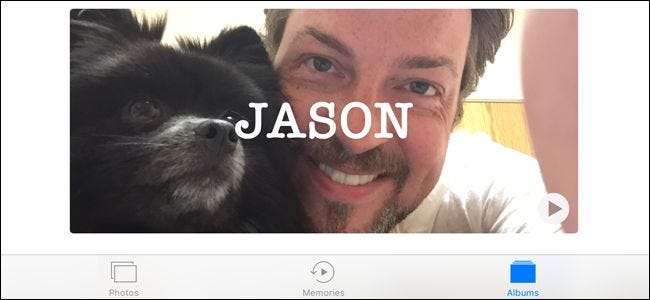
Med iOS 10s nye “Recognised Faces” -funksjon trenger du aldri å bruke tid på å lete etter bilder av venner og kjære - alle bildene dine blir automatisk katalogisert og rett ved fingertuppene.
Anerkjente ansikter: Lokal ansiktsgjenkjenning på iPhone
iOS 10 har en rekke nye funksjoner, hvorav mange er ganske godt gjemt bort hvis du ikke speider aktivt etter dem. Blant de snikende, men fantastiske nye funksjonene er en oppdatering av Photos-appen som bringer ansiktsgjenkjenningsteknologi, kalt “Recognised Faces”, rett til iOS-enheten din. Bilder-appen vil nå analysere alle ansiktene på bildene du tar med iOS-enheten din og gruppere dem sammen basert på ansikter.
I SLEKT: Slik låser du opp din iOS 10-enhet med et enkelt klikk (som i iOS 9)
I motsetning til gjenkjenningsteknologien du kanskje er vant til på Facebook eller Google Photos, er iOS 10-gjenkjenningssystemet helt lokalt. All ansiktsgjenkjenningsprosessering skjer på iPhone eller iPad, i stedet for å bli sendt til Apples servere. For de personvernbevisste som vil ha nytte av ansiktsgjenkjenning, men som ikke er så opptatt av at Apple behandler ansiktene til vennene dine, er dette en velkommen endring. Det betyr også at ansiktsbehandling fungerer selv om du ikke er frakoblet.
Med det hele i tankene trenger den anerkjente ansiktsfunksjonen litt innspill og oppmerksomhet fra deg for å virkelig skinne, så la oss dykke rett inn.
Hvor finner du anerkjente ansikter
Mens den nye funksjonen kan kalles “Recognised Faces”, er implementeringen av funksjonen i Photos-appen faktisk gjemt i “People” -albumet. For å få tilgang til det, åpne Photos-appen og finn og velg "Albums" -ikonet nederst på skjermen.
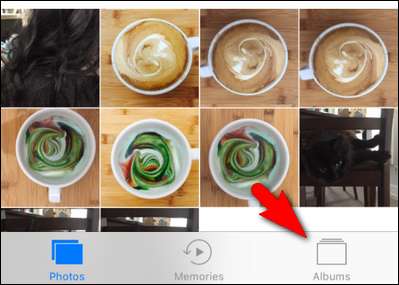
Inne i Album-menyen ser du en oppføring for "People" som ligger blant de eksisterende albumene dine med et lite 2 × 2 rutenett med anerkjente ansikter. Velg albumet.
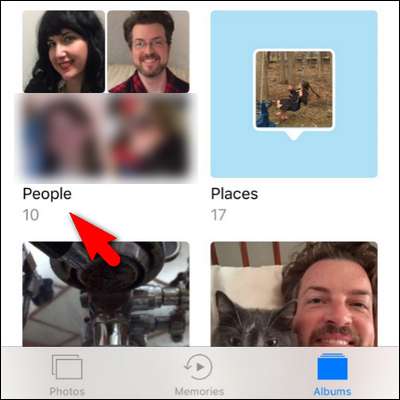
Nå som vi har funnet ansiktsgjenkjenningsnavet, la oss løpe gjennom detaljene for å bruke den.
Hvordan legge til navn
Når du først ser på People-albumene, ser du et rutenett med navnløse ansikter sortert etter antall bilder, som vist på skjermbildet nedenfor.
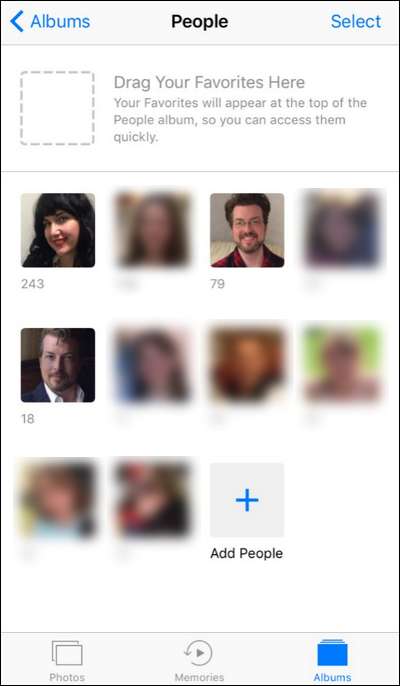
For å komme i gang, velg et bestemt ansikt fra mengden. Ikke bekymre deg hvis det er flere oppføringer for en person (vi ordner det om et øyeblikk). Når du har valgt et ansikt, klikker du på “+ Legg til navn” for å legge til et navn i ansiktet.
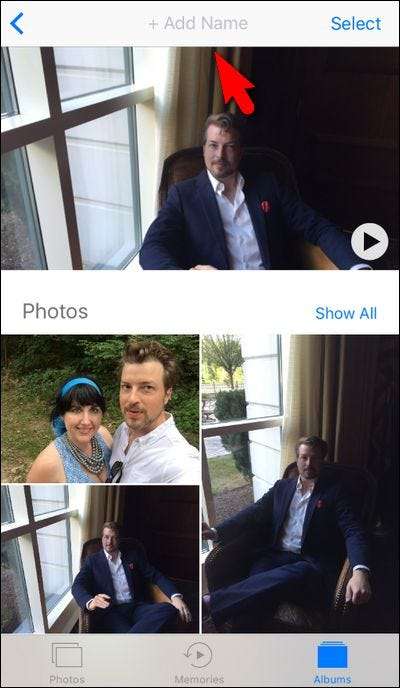
Legg til et navn i ansiktet. Legg merke til at det ber oss om å velge en oppføring fra kontaktlisten.
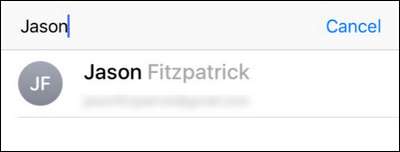
Det er ingen tilleggsfunksjoner hvis du bruker en faktisk kontaktoppføring, for eksempel muligheten til å se en persons bilder hvis du ser på kontakten i kontaktlisten din. Slik det ser ut nå, er det bare en form for nyttig automatisk fylling som antyder navn basert på kontaktene dine. (Selv om Apple kan gjøre dette nyttig i fremtiden.) Og til side, husk at all ansiktsgjenkjenning og merking er gjort på telefonen, og å legge til en venns kontaktinformasjon her, knytter ikke bildene på telefonen til noen. Apple-database.
Når du har opprettet en oppføring for et navn, kan du også bla ned til bunnen av oppføringen og se etter "Bekreft flere bilder" -linken for å legge til flere bilder.
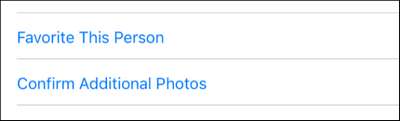
Hvert bilde er bare et "Ja" eller "Nei" valg.

I testingen vår foreslo appen aldri et bilde som ikke var vedkommende, men det var litt kjedelig å sitte der og klikke "Ja" om og om igjen. Hvis det allerede har samlet en haug med relaterte bilder sammen, er det langt raskere å si "Ja, de ekstra 120 bildene er også Steve" enn å sitte der og klikke "Ja" gjentatte ganger.
Hvordan slå sammen dupliserte oppføringer
Nå som vi har opprettet en enkelt oppføring, kan vi se på sammenslåing av oppføringer. Du har kanskje lagt merke til at det nydelige ansiktet mitt vises på to steder på siden for foreslåtte personer, vi så det bare ut. Tilsynelatende så god som ansiktsgjenkjenningsprogramvare har blitt, sliter den fortsatt med å skille mellom lubben-storskjegg-om-vinteren Jason og tynnere-kort-sommerskjegg-Jason - ingen bekymringer skjønt, dette er akkurat hva "Merge" funksjonen er for.
For å slå sammen to oppføringer sammen, velg først en og navngi den (som vi nettopp gjorde) og gjør deretter nøyaktig det samme for den andre oppføringen i listen. Velg albumet, og klikk deretter på knappen "+ Legg til navn" ...
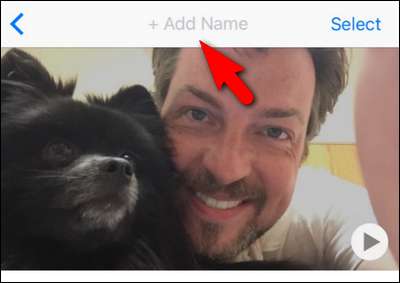
... skriv deretter inn samme navn, og det vil foreslå en eksisterende person fra albumet du opprettet i forrige trinn. Velg samsvarende oppføring.
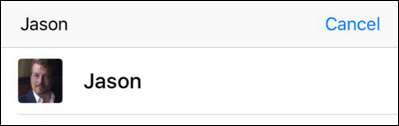
Når du blir bedt om å bekrefte at du vil slå sammen personoppføringene, velger du "Slå sammen".
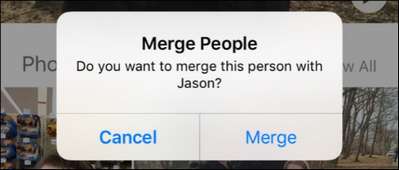
Når de er valgt, blir alle bildene fra den opprinnelige navnet og den nye navnløse oppføringen slått sammen til en enkelt oppføring i albumet.
Hvordan sette favoritter
Hvis du har mange forskjellige personer på bildene dine, kan det være lurt å sette en favoritt. Dette setter oppføringer for bestemte personer, som barna eller ektefellen din, øverst på People-albumet. Å gjøre det er ganske intuitivt.
Bare velg en oppføring i People-albumet og dra det opp i den prikkete blå boksen.

Sluttresultatet er at den valgte personen nå vises øverst, med et større miniatyrbilde.
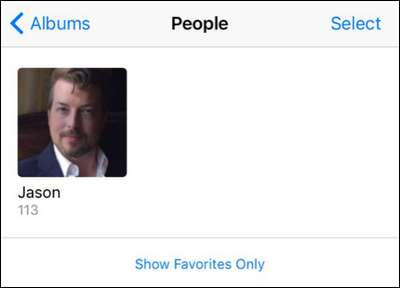
Når du har angitt noen favoritter og ikke lenger ønsker å se listen over navnløse forslag, kan du klikke på "Vis bare favoritter", og People-albumet fylles bare ut med favorittpersonene du har navngitt og merket som favoritter.
Hvordan manuelt legge til oppføringer
Til slutt, før vi forlater vår tur til den nye funksjonen for anerkjente ansikter, er det en siste ting å se på. Du har kanskje lagt merke til da du lekte rundt med appen at antall foreslåtte personer (samt hvilke personer som ble foreslått) endret mens du opprettet navngitte personer, merket dem som favoritter og til og med åpnet og lukket appen.
Hvis du vil opprette en navngitt oppføring for noen du vet at du har et bilde av, men ikke ser på forslagsskjermen (eller som var der men forsvant), kan du gjøre det ved å se etter “+” -ikonet merket “Legg til personer ”Nederst i hovedgrensesnittet for People-albumet. Velg ikonet.
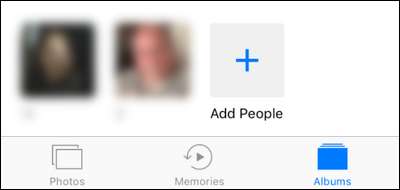
Her finner du et bredt spekter av ansikter - algoritmen for ansiktsgjenkjenning er så utrolig skarp at du til og med finner oppføringer for ansikter som var på reklametavler i bakgrunnen på bildene dine. Skjermbildet "Legg til personer" er spesielt hyggelig, fra et tidsbesparende synspunkt, fordi det lar deg velge flere grupperinger av bilder av samme person, slik:
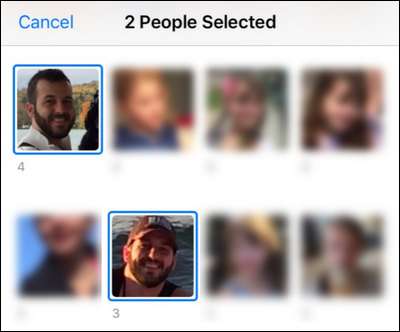
Når du har valgt grupperingene, kan du enten velge "Legg til" nederst på skjermen (for en enkelt gruppe) eller "Slå sammen" (hvis du har valgt flere grupper). Dette vil enten legge til den ene gruppen, eller slå sammen og legge til flere grupper, henholdsvis, i hovedpersonsalbumet hvor du kan trykke på gruppen av bilder og tildele et navn. Det er absolutt verdt den ekstra innsatsen her for å bla litt og sørge for at du har tatt en god del bilder av en bestemt person, siden det er så mye raskere å trykke "Slå sammen" en gang, enn å legge til eller merke bildene ved hjelp av andre arbeidsflyten i Bilder-appen.
Det er alt det er! Mens det ser ut som en ganske enkel (og tilsynelatende skjult) funksjon i iOS 10s oppdaterte Photos-app, er det faktisk en ganske sofistikert måte å gre gjennom alle bildene dine og få automatisk gjenkjenning av ansiktene til vennene dine og familiemedlemmene.







